Como responder a todos por padrão no Gmail
Última atualização: 2 de abril de 2019
Ao clicar em um email e responder a ele no Gmail, você responderá apenas à pessoa que enviou a mensagem. Isso é bom em conversas de duas partes, mas pode deixar de fora outros destinatários da mensagem que talvez precisem conhecer as informações.
Você tem a opção de alternar manualmente sua resposta para Responder a todos, mas sua situação pode determinar primeiro o padrão desse comportamento. Por exemplo, se você usar esta conta de email apenas para comunicação entre um pequeno grupo de pessoas, e qualquer mensagem que você enviar precisará incluir todos na mensagem. Felizmente, você pode alterar o comportamento padrão da resposta para Responder a todos no Gmail, se desejar. Nosso guia abaixo mostra onde encontrar e ativar essa configuração.
Como usar Responder todos por padrão no Gmail
- Clique no ícone de roda dentada no canto superior direito e escolha Configurações .
- Role para baixo até comportamento de resposta .
- Clique no círculo à esquerda de Responder a todos .
- Role para baixo e clique em Salvar alterações .
Para obter informações adicionais, continue na próxima seção e veja as imagens para cada etapa.
Como definir o comportamento padrão para responder a todos no Gmail
As etapas deste artigo mudarão seu comportamento de resposta padrão do singular "Responder" para o plural "Responder a todos". Isso significa que sua resposta a qualquer email com mais de um destinatário incluirá todos os destinatários por padrão. Isso é incomum e, em alguns ambientes corporativos, pode até levar a uma ação disciplinar ou rescisão. Use essa configuração com cuidado e somente se tiver certeza absoluta de que é o comportamento que deseja.
Etapa 1: navegue para sua caixa de entrada em https://mail.google.com/mail. Se você ainda não está conectado, digite o endereço de e-mail e a senha da sua conta.
Etapa 2: clique no ícone de roda dentada no canto superior direito da sua caixa de entrada e selecione a opção Configurações .

Etapa 3: selecione a opção Responder a todos à direita do comportamento padrão da resposta .
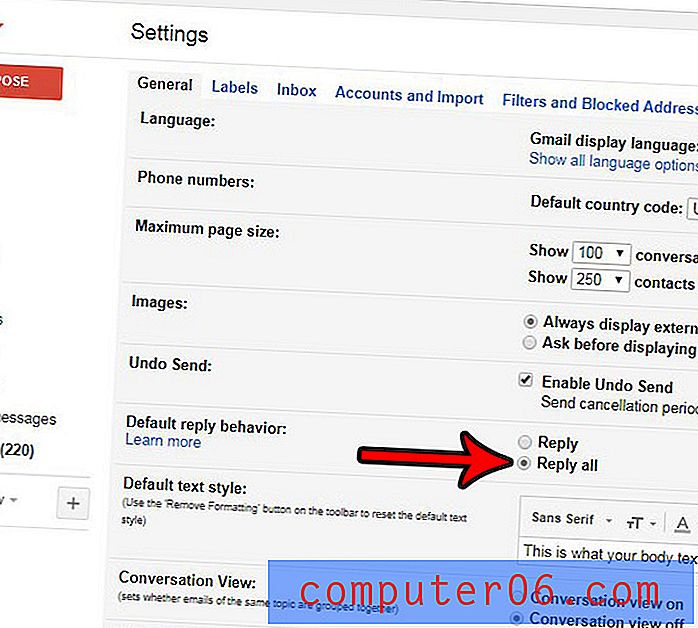
Etapa 4: role até a parte inferior do menu e clique no botão Salvar alterações .
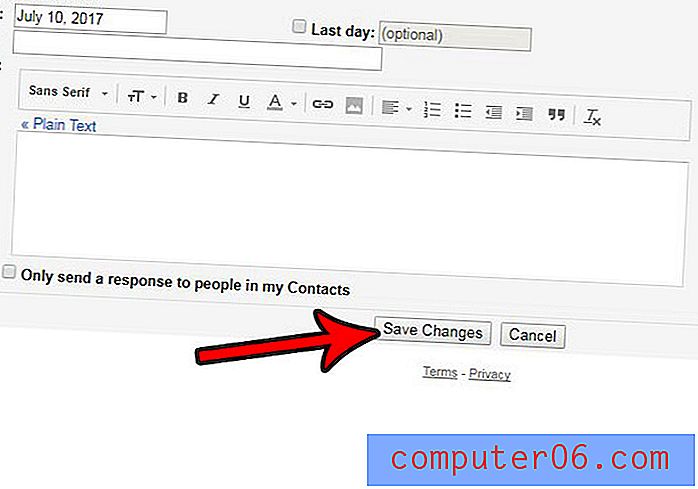
Observe que as etapas acima só mudarão o que acontece quando você clica no botão Responder em um email. Você ainda poderá enviar uma resposta singular ou responder a todas (se você mantiver o padrão em "resposta") clicando no botão Mais ao lado do botão Responder e selecionando o comportamento desejado.
Você vai ficar fora do escritório por um tempo e quer deixar alguém que lhe enviar um e-mail dizendo que você não responderá às mensagens deles por alguns dias? Saiba como definir uma resposta de ausência temporária no Gmail para fornecer as informações que você deseja que eles saibam sobre sua ausência.



